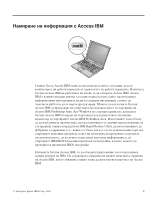Lenovo ThinkPad R50 Bulgarian - Service and troubleshooting guide for ThinkPad - Page 7
Намиране, информация, Access
 |
View all Lenovo ThinkPad R50 manuals
Add to My Manuals
Save this manual to your list of manuals |
Page 7 highlights
Access IBM Access IBM Access IBM Access IBM. Access IBM Access IBM Access IBM Predesktop Area. Ако Windows Access IBM Access IBM Predesktop Area IBM Rapid Restore Ultra IBM BIOS BIOS Access IBM IBM Access IBM Access IBM. IBM Corp. 2003 v

Намиране
на
информация
с
Access
IBM
Синият
бутон
Access
IBM
може
да
ви
помогне
в
много
ситуации,
когато
компютърът
ви
работи
нормално
и
дори
когато
не
работи
нормално.
Натиснете
бутона
Access
IBM
на
работната
ви
площ,
за
да
отворите
Access
IBM.
Access
IBM
е
вашият
вграден
център
за
компютърна
помощ,
който
ще
ви
поднесе
информативни
илюстрации
и
лесни
за
следване
инструкции,
с
които
да
започнете
работа
и
да
останете
продуктивни.
Можете
да
използвате
бутона
Access
IBM
за
прекъсване
на
стартовата
последователност
и
стартиране
на
Access
IBM
Predesktop
Area.
Ако
Windows
не
стартира
правилно,
натиснете
бутона
Access
IBM
по
време
на
стартовата
последователност
на
вашия
компютър
и
стартирайте
Access
IBM
Predesktop
Area.
Използвайте
тази
област,
за
да
изпълнявате
диагностика,
да
възстановявате
от
архиви
(при
положение,
че
сте
правили
такива
посредством
IBM
Rapid
Restore
Ultra),
да
възстановявате
до
фабрично
съдържание
(т.е.,
каквото
е
било,
когато
сте
получили
компютъра
си),
стартирате
помощна
програма,
която
ви
позволява
да
промените
стартовата
последователност,
да
получите
съществена
системна
информация,
и
да
стартирате
IBM
BIOS
Помощна
програма
за
настройка,
в
която
можете
да
проверите
и
промените
BIOS
настройки.
Натиснете
бутона
Access
IBM,
за
да
отворите
приложение,
което
ви
поднася
всички
ресурси
на
IBM.
На
следващата
страница
ще
видите
началната
страница
на
Access
IBM,
която
обяснява
с
какво
може
да
ви
помогне
всяка
част
на
Access
IBM.
©
Авторско
право
IBM
Corp.
2003
v